声卡驱动安装教程 手把手教你快速解决电脑无声问题
时间:2025-08-25 来源:互联网
欢迎来到硬件驱动实战指南,在这里您将看到关于声卡驱动安装的完整解决方案。电脑突然没声音?别急着找维修店!这篇教程会带你一步步排查问题根源,从驱动下载到故障修复,用最简单的操作让设备重新发声。以下是本文精彩内容:

为什么你的电脑突然变成“哑巴”?
很多人发现电脑没声音时,第一反应是调大音量或检查音箱插头。但你可能忽略了更关键的因素——声卡驱动。就像音乐会需要指挥家,硬件设备也需要驱动程序才能正常工作。当驱动文件损坏、版本过旧或被误删时,再好的音响设备也发不出声音。
3分钟快速诊断无声原因
按下Win+R键输入“dxdiag”,在打开的窗口中切换到“声音”选项卡。如果这里显示“没有找到问题”,说明硬件是正常的,大概率是驱动在捣鬼。这时候你可能会看到“未安装音频设备”或“驱动程序已禁用”的提示——这就是我们要攻克的堡垒。
手把手安装驱动的两种绝招
第一种方法是让系统自动搜索:右键点击开始菜单选择“设备管理器”,找到“声音、视频和游戏控制器”下的设备,右键选择“更新驱动程序”。但这个方法有时会找不到最新版本,这时候就需要第二种绝招——去主板厂商官网下载专用驱动。记住要认准你的主板型号,比如华硕B460主板就去华硕官网支持页面搜索对应驱动包。
这些安装细节90%的人会忽略
下载完驱动安装包后,千万别急着双击运行!先右键解压到文件夹,然后以管理员身份运行Setup.exe。安装过程中可能会弹出安全警告,一定要选择“始终安装此驱动程序软件”。安装完成后必须重启电脑——很多用户卡在最后这步,导致驱动没有完全生效。
当常规方法都失效时怎么办?
如果试过所有方法还是没声音,可能是系统文件受损。这时候需要核武器级别的解决方案:在设备管理器中彻底卸载现有驱动(勾选删除驱动文件),然后重新扫描硬件改动。有时候旧的驱动会和新驱动冲突,就像两个指挥家抢同一支乐队的指挥棒,必须彻底清理才能解决问题。
预防胜于治疗:驱动维护小贴士
建议每个月检查一次驱动更新,特别是经过系统大版本升级后。可以用驱动精灵等工具创建还原点,这样遇到问题时能快速回退到稳定版本。还有个冷知识:某些杀毒软件会误删驱动文件,如果你最近安装过新杀毒软件,不妨检查下隔离区。
现在你应该能轻松解决大多数电脑无声问题了。如果按照教程操作后仍有异常,可能是硬件本身故障,建议联系专业售后检测。记住,驱动问题就像感冒,及时处理就不会发展成大病。
免责声明:以上内容仅为信息分享与交流,希望对您有所帮助
-
 美团网页版登录入口-美团官网快捷登录入口 2025-12-28
美团网页版登录入口-美团官网快捷登录入口 2025-12-28 -
 “脆皮鸭”是什么梗?全网爆火的网络流行语 2025-12-28
“脆皮鸭”是什么梗?全网爆火的网络流行语 2025-12-28 -
 画世界pro免费下载安装包 - 画世界pro官方正版下载最新版本 2025-12-28
画世界pro免费下载安装包 - 画世界pro官方正版下载最新版本 2025-12-28 -
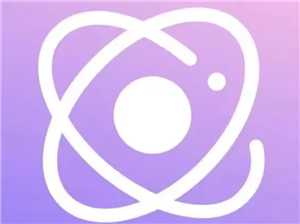 引力圈官网直达入口-引力圈如何精准搜索作者 2025-12-28
引力圈官网直达入口-引力圈如何精准搜索作者 2025-12-28 -
 “人造太阳”指的是哪项技术 蚂蚁庄园12月23日答案 2025-12-28
“人造太阳”指的是哪项技术 蚂蚁庄园12月23日答案 2025-12-28 -
 俄罗斯搜索引擎入口首页官网-Yandex俄罗斯搜索主站官方入口 2025-12-28
俄罗斯搜索引擎入口首页官网-Yandex俄罗斯搜索主站官方入口 2025-12-28





